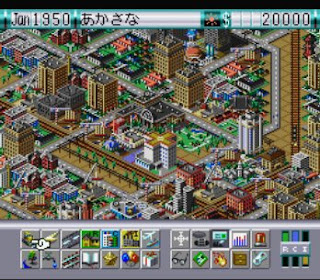ブラックユーモア溢れるゲームたちです。
倉庫番はHDDがフォーマットされる可能性があります。
WindowsXP環境では平気でした。
http://www.hehehe.net/game/
2007年12月31日月曜日
2007年12月25日火曜日
2007年12月11日火曜日
2007年12月10日月曜日
mkfs,fdisk,parted,mkswap使い方
*fdisk
パーティションの切り直しにはfdiskを使います。
例えば、/dev/sdaのパーティションを編集するとします
fdisk /dev/sda
で起動
Command (m for help):
と表示されます。
pでパーティションテーブルの表示
dを押して次にパーティション番号を入力してパーティションの削除
nで新しいパーティションの作成
tでパーティションタイプの編集(FAT32のパーティションタイプは0b)
lでパーティションタイプ一覧表示
wで編集したパーティションを書き込み終了
aでブートフラグの設定
参考リンク
swapパーティションの作成
パーティションタイプ一覧
*parted
fdiskの機能に加えてパーティションのリサイズが行えます。
#parted /dev/sda
のように起動します
(parted)
と表示されます。
printでパーティションテーブルの表示
resize 番号 でパーティションのリサイズ
例)/dev/sda上のswapパーティションを縮小する
# parted /dev/sda
GNU Parted 1.7.1
Using /dev/sda
Welcome to GNU Parted! Type 'help' to view a list of commands.
(parted) print
Disk /dev/sda: 4326MB
Sector size (logical/physical): 512B/512B
Partition Table: msdos
Number Start End Size Type File system Flags
1 32.3kB 3800MB 3800MB primary fat32
2 3800MB 4318MB 518MB primary linux-swap
(parted) resize 2
Start? [3800MB]?
End? [4318MB]? 4000MB
(parted) print
Disk /dev/sda: 4326MB
Sector size (logical/physical): 512B/512B
Partition Table: msdos
Number Start End Size Type File system Flags
1 32.3kB 3800MB 3800MB primary fat32
2 3800MB 4000MB 200MB primary linux-swap
(parted) quit
参考リンク
ITmedia partedの使い方
*mkfs
ファイルシステムを作成する。
*mkswap
スワップファイルシステムを作成する。
swapon,swapoff
GRUBについて
http://opentechpress.jp/developer/article.pl?sid=07/06/18/0135208&pagenum=3
http://d.hatena.ne.jp/kamopapa/20071118
GRUBをUSBメモリにインストールする
まず、パーティションを切るFATでフォーマットしアクティブフラグをセットする。
mkdir /mnt/usb/grub
cp /boot/grub/stage* /boot/grub/fat_stage1_5 /mnt/usb/grub/
umount /mnt/usb
とし
grub
grub> device (hd0) /dev/sda
grub> root (hd0,0)
grub> setup (hd0)
grub> quit
と入力する。(USBメモリを/dev/sdaとする)
パーティションの切り直しにはfdiskを使います。
例えば、/dev/sdaのパーティションを編集するとします
fdisk /dev/sda
で起動
Command (m for help):
と表示されます。
pでパーティションテーブルの表示
dを押して次にパーティション番号を入力してパーティションの削除
nで新しいパーティションの作成
tでパーティションタイプの編集(FAT32のパーティションタイプは0b)
lでパーティションタイプ一覧表示
wで編集したパーティションを書き込み終了
aでブートフラグの設定
参考リンク
swapパーティションの作成
パーティションタイプ一覧
*parted
fdiskの機能に加えてパーティションのリサイズが行えます。
#parted /dev/sda
のように起動します
(parted)
と表示されます。
printでパーティションテーブルの表示
resize 番号 でパーティションのリサイズ
例)/dev/sda上のswapパーティションを縮小する
# parted /dev/sda
GNU Parted 1.7.1
Using /dev/sda
Welcome to GNU Parted! Type 'help' to view a list of commands.
(parted) print
Disk /dev/sda: 4326MB
Sector size (logical/physical): 512B/512B
Partition Table: msdos
Number Start End Size Type File system Flags
1 32.3kB 3800MB 3800MB primary fat32
2 3800MB 4318MB 518MB primary linux-swap
(parted) resize 2
Start? [3800MB]?
End? [4318MB]? 4000MB
(parted) print
Disk /dev/sda: 4326MB
Sector size (logical/physical): 512B/512B
Partition Table: msdos
Number Start End Size Type File system Flags
1 32.3kB 3800MB 3800MB primary fat32
2 3800MB 4000MB 200MB primary linux-swap
(parted) quit
参考リンク
ITmedia partedの使い方
*mkfs
ファイルシステムを作成する。
*mkswap
スワップファイルシステムを作成する。
swapon,swapoff
GRUBについて
http://opentechpress.jp/developer/article.pl?sid=07/06/18/0135208&pagenum=3
http://d.hatena.ne.jp/kamopapa/20071118
GRUBをUSBメモリにインストールする
まず、パーティションを切るFATでフォーマットしアクティブフラグをセットする。
mkdir /mnt/usb/grub
cp /boot/grub/stage* /boot/grub/fat_stage1_5 /mnt/usb/grub/
umount /mnt/usb
とし
grub
grub> device (hd0) /dev/sda
grub> root (hd0,0)
grub> setup (hd0)
grub> quit
と入力する。(USBメモリを/dev/sdaとする)
2007年12月9日日曜日
vsftpdへIEを使ってログインする
IEは標準でftpクライアントを持っています。
ログインした際は通常のファイルのようにドラッグ&ドロップによるアップロードやダウンロード。右クリックで削除、パーミッションの設定も出来ます。
ftp://hoge.jp/という風にアドレスバーに入れてもvsftpdの場合は下図の様なエラーになります。

iswebやgeocitiesのFTPサーバーへは上のようなエラーは出ず、この後にユーザー名とパスワードの入力を求められます。
vsftpdのサーバーへログインする際にはアドレスの前にユーザー名を書いてください。例えばfoobarというユーザーでログインしたいのなら
のようにアドレスバーに入力してください。この次にパスワードの入力を求められます。
パスワードも同時に入力したいのなら(例としてパスワードをpasswdとします)
と入力します。ログインした後にお気に入りに追加した場合、ftp://hoge.jp/としてお気に入りに追加されてしまうため、お気に入りの項目を右クリック→プロパティから上記アドレスに書き換えてください。
ログインした際は通常のファイルのようにドラッグ&ドロップによるアップロードやダウンロード。右クリックで削除、パーミッションの設定も出来ます。
ftp://hoge.jp/という風にアドレスバーに入れてもvsftpdの場合は下図の様なエラーになります。

iswebやgeocitiesのFTPサーバーへは上のようなエラーは出ず、この後にユーザー名とパスワードの入力を求められます。
vsftpdのサーバーへログインする際にはアドレスの前にユーザー名を書いてください。例えばfoobarというユーザーでログインしたいのなら
ftp://foobar@hoge.jp/
のようにアドレスバーに入力してください。この次にパスワードの入力を求められます。
パスワードも同時に入力したいのなら(例としてパスワードをpasswdとします)
ftp://foobar:passwd@hoge.jp/
と入力します。ログインした後にお気に入りに追加した場合、ftp://hoge.jp/としてお気に入りに追加されてしまうため、お気に入りの項目を右クリック→プロパティから上記アドレスに書き換えてください。
2007年12月5日水曜日
DebianでFNW-3600-Tを使うとインターフェイスが落ちる問題
PLANEXのFNW-3600-Tを使用している際にインターフェイスが勝手にリブートする問題があります。dmesgを見ると以下のようなログが確認できます。
これを回避するためには
/etc/pcmcia/config.opts に
を追加します。
eth0: NE2000 (DL10019 rev 05): io 0x300, irq 3, hw_addr 00:E0:98:00:BE:63
eth0: found link beat
eth0: autonegotiation complete: 100baseT-FD selected
eth0: no IPv6 routers present
eth0: lost link beat
eth0: found link beat
eth0: autonegotiation complete: 100baseT-FD selected
eth0: lost link beat
eth0: found link beat
eth0: autonegotiation complete: 100baseT-FD selected
eth0: lost link beat
eth0: interrupt(s) dropped!
eth0: found link beat
eth0: autonegotiation complete: 100baseT-FD selected
eth0: lost link beat
eth0: found link beat
eth0: autonegotiation complete: 100baseT-FD selected
これを回避するためには
/etc/pcmcia/config.opts に
exclude irq 3
を追加します。
2007年12月1日土曜日
Debianコマンドラインからのパッケージアップデート
# apt-get update
新しいパッケージリストの取得
# apt-get upgrade -s
アップデートされるパッケージの確認
# apt-get upgrade
アップグレードの適用
新しいパッケージリストの取得
# apt-get upgrade -s
アップデートされるパッケージの確認
# apt-get upgrade
アップグレードの適用
2007年11月30日金曜日
Apacheのパスワード制御をサブディレクトリだけ外すには
そのディレクトリ中に.htaccessを作り
と書く
またあるディレクトリだけBASIC認証の挙動を変えたい場合は以下のような.htaccessファイルをつくる。
Satisfy Any
Allow from all
と書く
またあるディレクトリだけBASIC認証の挙動を変えたい場合は以下のような.htaccessファイルをつくる。
AuthType Basic
AuthUserFile "/etc/apache2/pass"
AuthName "Enter passwd"
Require user hoge
Debian(etch)にtelnetdをインストール
apt-get install telnetd
その後
/etc/init.d/openbsd-inetd start
で起動します。
telnetでのrootログインを許可したいなら
/etc/pam.d/login
にある
auth required/lib/security/pam_securetty.so
Debian Lennyの場合は
auth [success=ok ignore=ignore user_unknown=ignore default=die] pam_securetty.so
をコメントアウトしてください
また動いているプロセスは/usr/sbin/inetdです
参考
http://www.itmedia.co.jp/help/tips/linux/l0370.html
2007年11月28日水曜日
Thunderbirdの表示名がメールアドレス前に入ってしまう
例えば表示名を「hogehoge」としてアドレス帳に登録しておき、example@test.comに送ろうとしたときにToヘッダは
となり表示名が入ってしまいます。
これを止めるにはアドレス帳に登録する際に表示名には登録せず姓名の欄に名前を登録します。このようにした場合、アドレス帳がメールアドレスが表示されて見にくくなるのでアドレス帳→表示→名前の表示→姓 名前を選択します。
To:hogehoge <yamaooo310@yahoo.co.jp>
となり表示名が入ってしまいます。
これを止めるにはアドレス帳に登録する際に表示名には登録せず姓名の欄に名前を登録します。このようにした場合、アドレス帳がメールアドレスが表示されて見にくくなるのでアドレス帳→表示→名前の表示→姓 名前を選択します。
2007年11月25日日曜日
rep2をLinuxにインストール
まず、公式サイトからrep2をダウンロードします。
次にsynapticなどで
をインストールします。次にコマンドラインから
と入力してモジュールを追加します。リポジトリにPHP_Compatが無かった場合は
としてインストールします。
あとはパーミッションが変更できる通常のディレクトリに移動します。
初期設定でパスワードを決めたら、rep2/conf/conf_hostcheck.php を編集してグローバルIP側からの接続でもrep2を利用できるようにします。
29行目付近 customを1に設定
36行目付近を以下のように設定
下は公式サイトの説明文
動かそう
1. サーバを立ち上げて、PHPが動くようにする。PEARも忘れずに(下記参照)
2. rep2ディレクトリをサーバからアクセスできる所(「~/Sites」とか)へ置く。
3. rep2ディレクトリの中にデータ保存用のディレクトリを作成する。(デフォルトでは「data」ディレクトリ)
4. データ保存用ディレクトリのパーミッションを「707」(または777)にする。
5. 必要に応じて、 conf/conf_admin.inc.php などのconfファイルをテキストエディタで開いて設定編集。
6. ブラウザから、
http://127.0.0.1/~(ユーザ名)/rep2/index.php
てな具合にrep2ディレクトリへアクセス。
※PHPが確かに動いていることを確かめたい時は?
http://127.0.0.1/~(ユーザ名)/rep2/phpinfo.php
てなとこにアクセスしてみて下さい。
ずらずらーっとPHPの環境情報が表示されたならば、PHPは正常に動作しています。
(確認ができましたら、phpinfo.php はもう必要ないので削除しても構いません)
※Mac OS XでPHPが動かない場合(標準そのままでは動かない)は、
http://homepage1.nifty.com/glass/tom_neko/web/web_cgi_osx.html#php
を参考にhttpd.confを編集して下さい。
その後は、「システム環境設定」>「共有」>「パーソナルWeb共有」>「開始」で、サーバと共に稼働します。
※Mac OS Xでの「data」ディレクトリのパーミッションの簡単な変更方法:
Finderで「data」フォルダを選択後、「情報を見る」>「所有権とアクセス権」を選ぶ。
オーナー、その他のアクセスを「読み/書き」可能に設定。
これで動くはずです。動かなかった場合はエラーを見て判断してください。
その他やったことは↓
rep2をオンメモリーにして高速化2
rep2の過去ログをtmpreaperを使って整理
携帯でrep2見てるときに外部リンクを通勤ブラウザ以外に設定する
次にsynapticなどで
php5
php-http-request
php5-gd
php-pear
php-compat
※注こちらでは
# aptitude install apache2-mpm-prefork php5 php-pear php-compat php-http-request php-pager php-file php5-curl curl unzip
こう書いてあります。参考にどうぞ
# aptitude install apache2-mpm-prefork php5 php-pear php-compat php-http-request php-pager php-file php5-curl curl unzip
こう書いてあります。参考にどうぞ
をインストールします。次にコマンドラインから
pear install Net_UserAgent_Mobile※なかったらpear search Net_UserAgent_Mobileとかで検索してみる
と入力してモジュールを追加します。リポジトリにPHP_Compatが無かった場合は
pear install PHP_Compat
としてインストールします。
あとはパーミッションが変更できる通常のディレクトリに移動します。
初期設定でパスワードを決めたら、rep2/conf/conf_hostcheck.php を編集してグローバルIP側からの接続でもrep2を利用できるようにします。
29行目付近 customを1に設定
// ユーザー設定
'custom' => 1,
36行目付近を以下のように設定
$GLOBALS['_HOSTCHKCONF']['custom_allowed_host'] = array(
'0.0.0.0' => 0,
);
下は公式サイトの説明文
動かそう
1. サーバを立ち上げて、PHPが動くようにする。PEARも忘れずに(下記参照)
2. rep2ディレクトリをサーバからアクセスできる所(「~/Sites」とか)へ置く。
3. rep2ディレクトリの中にデータ保存用のディレクトリを作成する。(デフォルトでは「data」ディレクトリ)
4. データ保存用ディレクトリのパーミッションを「707」(または777)にする。
5. 必要に応じて、 conf/conf_admin.inc.php などのconfファイルをテキストエディタで開いて設定編集。
6. ブラウザから、
http://127.0.0.1/~(ユーザ名)/rep2/index.php
てな具合にrep2ディレクトリへアクセス。
※PHPが確かに動いていることを確かめたい時は?
http://127.0.0.1/~(ユーザ名)/rep2/phpinfo.php
てなとこにアクセスしてみて下さい。
ずらずらーっとPHPの環境情報が表示されたならば、PHPは正常に動作しています。
(確認ができましたら、phpinfo.php はもう必要ないので削除しても構いません)
※Mac OS XでPHPが動かない場合(標準そのままでは動かない)は、
http://homepage1.nifty.com/glass/tom_neko/web/web_cgi_osx.html#php
を参考にhttpd.confを編集して下さい。
その後は、「システム環境設定」>「共有」>「パーソナルWeb共有」>「開始」で、サーバと共に稼働します。
※Mac OS Xでの「data」ディレクトリのパーミッションの簡単な変更方法:
Finderで「data」フォルダを選択後、「情報を見る」>「所有権とアクセス権」を選ぶ。
オーナー、その他のアクセスを「読み/書き」可能に設定。
これで動くはずです。動かなかった場合はエラーを見て判断してください。
その他やったことは↓
rep2をオンメモリーにして高速化2
rep2の過去ログをtmpreaperを使って整理
携帯でrep2見てるときに外部リンクを通勤ブラウザ以外に設定する
2007年11月24日土曜日
MinGWをWindowsにインストールする
フリーのC/C++コンパイラのインストールメモです。
まずhttp://www.mingw.org/に行きダウンロードします。
ダウンロードはsourceforgeから行ってください。現時点で最新版のAutomated MinGW InstallerのMinGW-5.1.3をダウンロードします。このダウンロードしたexeを実行すると自動的にダウンロードとインストールが行えます。

途中、↑のようにダウンロードするバージョンを聞かれますが、currentを選択すればいいでしょう。
インストールをC:\MinGW\にした場合はC:\MinGW\binにPATHを設定します。この時、PATH=C:\MinGW\bin;%system%....
の様に先頭にしておけば検索が早くなり結果的に早くコンパイルできるはずです。
まずhttp://www.mingw.org/に行きダウンロードします。
ダウンロードはsourceforgeから行ってください。現時点で最新版のAutomated MinGW InstallerのMinGW-5.1.3をダウンロードします。このダウンロードしたexeを実行すると自動的にダウンロードとインストールが行えます。

途中、↑のようにダウンロードするバージョンを聞かれますが、currentを選択すればいいでしょう。
インストールをC:\MinGW\にした場合はC:\MinGW\binにPATHを設定します。この時、PATH=C:\MinGW\bin;%system%....
の様に先頭にしておけば検索が早くなり結果的に早くコンパイルできるはずです。
2007年11月18日日曜日
2007年11月17日土曜日
Linuxでビープ音を消す
コンソールを含めて、いかなる場合もビープ音を鳴らしたくない場合は、次のコマンドを実行します。
再起動後もビープ音を鳴らしたくなければ、/etc/modprobe.d/blacklistに次の行を加えます。
だそうです
https://wiki.ubuntulinux.jp/UbuntuTips/Hardware/StopBeepSound
$ sudo rmmod pcspkr
再起動後もビープ音を鳴らしたくなければ、/etc/modprobe.d/blacklistに次の行を加えます。
blacklist pcspkr
だそうです
https://wiki.ubuntulinux.jp/UbuntuTips/Hardware/StopBeepSound
2007年11月12日月曜日
2007年11月11日日曜日
ubuntu7.10にApache2を入れる
ファイル名が日本語の場合、Indexが文字化けする場合は/etc/apache2/conf.d/charset
をUTF-8がデフォルトになるように書き換える。
Indexの細かい指定は/etc/apache2/mods-available/autoindex.conf で設定する。
をUTF-8がデフォルトになるように書き換える。
Indexの細かい指定は/etc/apache2/mods-available/autoindex.conf で設定する。
2007年11月4日日曜日
Ubuntu7.10に制限付きドライバをインストールする
http://albertomilone.com/nvidia_scripts1.html
↑のリンクからenvy_0.9.8-0ubuntu10_all.debをダウンロード
⇒実行してインストール
Ctrl+Alt+F1を押してコンソールにする⇒envyと打ってドライバのインストール
↑のリンクからenvy_0.9.8-0ubuntu10_all.debをダウンロード
⇒実行してインストール
Ctrl+Alt+F1を押してコンソールにする⇒envyと打ってドライバのインストール
2007年10月29日月曜日
Windowws版のapache2.2
Windows版のApacheは2.0系とは違いIndexオプションを指定しても下のように殺風景なものになります。

ファイルサイズや更新日時を表示する下図のような従来の見え方にするには
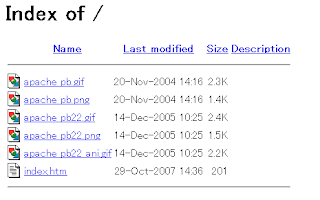
httpd.confにInclude conf/extra/httpd-autoindex.confを追加します。Index表示の細かい指定は
C:\Program Files\Apache Software Foundation\Apache2.2\conf\extra\httpd-autoindex.conf
で設定します。
http://www.geocities.jp/uesssu/soft/apache.htm
Apacheのバイナリをダウンロードするにはこちらからどうぞ
http://www.apache.org/dist/httpd/binaries/win32/

ファイルサイズや更新日時を表示する下図のような従来の見え方にするには
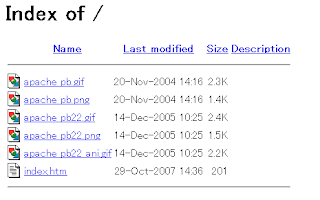
httpd.confにInclude conf/extra/httpd-autoindex.confを追加します。Index表示の細かい指定は
C:\Program Files\Apache Software Foundation\Apache2.2\conf\extra\httpd-autoindex.conf
で設定します。
http://www.geocities.jp/uesssu/soft/apache.htm
Apacheのバイナリをダウンロードするにはこちらからどうぞ
http://www.apache.org/dist/httpd/binaries/win32/
kxmameでLinuxでもアーケードゲームを遊ぶ
ubuntuのaptでインストールしたら
アプリケーションー>ゲームー>kxmameを選択して起動
その後
Settings->Directoriesを選択して
そこら辺のタブにある
/usr/lib/games/xmameを
/usr/share/games/xmameに変える
次にFileー>Propertiesから
Controllersを選んで
ジョイスティックデバイスを/dev/input/js0にする。
ROMイメージはzipのままで解凍しないでおく。ROMイメージ場所の設定はSettings->Directories...からMame/Mess basic pathタブの Mame ROMS path:で指定する。
ゲームを起動したらTabで諸々の設定ができる。
ROMは下記サイトで探す
http://www.romnation.net/srv/roms/mame.html
アプリケーションー>ゲームー>kxmameを選択して起動
その後
Settings->Directoriesを選択して
そこら辺のタブにある
/usr/lib/games/xmameを
/usr/share/games/xmameに変える
次にFileー>Propertiesから
Controllersを選んで
ジョイスティックデバイスを/dev/input/js0にする。
ROMイメージはzipのままで解凍しないでおく。ROMイメージ場所の設定はSettings->Directories...からMame/Mess basic pathタブの Mame ROMS path:で指定する。
ゲームを起動したらTabで諸々の設定ができる。
ROMは下記サイトで探す
http://www.romnation.net/srv/roms/mame.html
2007年10月27日土曜日
アイコンを偽装できる拡張子はexeとsrcだけ
ウイルスの拡張子をtxtにするともとのアイコンに戻るのはそのためです。
よって下の記事は正確ではないようです。
http://www.atmarkit.co.jp/fsecurity/special/90winny/winny05.html
参考リンク
http://www.tokix.net/txt/WinnyVirus.html
よって下の記事は正確ではないようです。
http://www.atmarkit.co.jp/fsecurity/special/90winny/winny05.html
参考リンク
http://www.tokix.net/txt/WinnyVirus.html
2007年10月17日水曜日
2007年10月15日月曜日
なんとか動画の保存方法
ニコニコ動画のように動画にコメント出来るサイトなんとか動画の保存方法
上のような動画の場合
http://familia.rsn.ne.jp/
movie/upload/harukakka/movie/20070906065015.flv
からflvファイルを取得しているようです。
なので動画の投稿日を見てく判断してください。
この例だと、
2007/09/06 18:50:15投稿
となっているのでflv本体は上記URLになります。
/upload/後のID?が分からないため保存する際はFirefoxの拡張CacheViewerなどを使ってフ20070906を検索→URL末尾の投稿日を見て判断した方が早いかもしれません。
またサムネイルのjpg画像もfamilia.rsn.ne.jpから取得しているため
http://familia.rsn.ne.jp/
movie/upload/harukakka/movie/20070906065015.jpg
というアドレスの末尾jpgをflvに変えることでもダウンロードできます。
まとめwiki
上のような動画の場合
http://familia.rsn.ne.jp/
movie/upload/harukakka/movie/20070906065015.flv
からflvファイルを取得しているようです。
なので動画の投稿日を見てく判断してください。
この例だと、
2007/09/06 18:50:15投稿
となっているのでflv本体は上記URLになります。
/upload/後のID?が分からないため保存する際はFirefoxの拡張CacheViewerなどを使ってフ20070906を検索→URL末尾の投稿日を見て判断した方が早いかもしれません。
またサムネイルのjpg画像もfamilia.rsn.ne.jpから取得しているため
http://familia.rsn.ne.jp/
movie/upload/harukakka/movie/20070906065015.jpg
というアドレスの末尾jpgをflvに変えることでもダウンロードできます。
まとめwiki
vim ウィンドサイズと位置の記憶と復帰
" Window位置の保存と復帰
if 1 && has('gui_running')
let s:infofile = '~/.window.vim'
function! s:WinPosSizeSave(filename)
redir @a
winpos
redir END
let px = substitute(@a, '.*X \(\d\+\).*', '\1', '') + 0
let py = substitute(@a, '.*Y \(\d\+\).*', '\1', '') + 0
execute 'redir! >'.a:filename
if px > 0 && py > 0
echo 'winpos '.px.' '.py
endif
echo 'set lines='.&lines.' columns='.&columns
redir END
endfunction
augroup WinPosSizeSaver
autocmd!
augroup END
execute 'autocmd WinPosSizeSaver VimLeave * call s:WinPosSizeSave("'.s:infofile.'")'
if filereadable(expand(s:infofile))
execute 'source '.s:infofile
endif
unlet s:infofile
endif
if 1 && has('gui_running')
let s:infofile = '~/.window.vim'
function! s:WinPosSizeSave(filename)
redir @a
winpos
redir END
let px = substitute(@a, '.*X \(\d\+\).*', '\1', '') + 0
let py = substitute(@a, '.*Y \(\d\+\).*', '\1', '') + 0
execute 'redir! >'.a:filename
if px > 0 && py > 0
echo 'winpos '.px.' '.py
endif
echo 'set lines='.&lines.' columns='.&columns
redir END
endfunction
augroup WinPosSizeSaver
autocmd!
augroup END
execute 'autocmd WinPosSizeSaver VimLeave * call s:WinPosSizeSave("'.s:infofile.'")'
if filereadable(expand(s:infofile))
execute 'source '.s:infofile
endif
unlet s:infofile
endif
2007年10月14日日曜日
AudacityのVSTプラグインのインストール
1.http://audacityteam.org/vst/に行ってVSTイネーブラーをダウンロードして下さい。(zipではなくexeのインストーラー形式なら簡単です)
2.http://www.kjaerhusaudio.com/download.phpからプラグインをダウンロードします。今回はClassic Reverbをダウンロードします。
3.先ほどダウンロードしたzipの中にあるClassic Reverb.dllをAudacityのプラグインフォルダに移動します。(例:C:\Program Files\Audacity\Plug-Ins)
4.Audacityを再起動すると↑の画像のようにClassi Reverbが使えるようになります。
Classic Reverbはコンサートホールにいるような残響音を作れます。
AC97のサウンドエフェクトコンサートホールを参考にパラメータを決定するといいかもしれません。

※VST=Virtual Studio Technology
参考リンク
http://blog.livedoor.jp/mugen_blog/archives/cat_50030024.html
2.http://www.kjaerhusaudio.com/download.phpからプラグインをダウンロードします。今回はClassic Reverbをダウンロードします。
3.先ほどダウンロードしたzipの中にあるClassic Reverb.dllをAudacityのプラグインフォルダに移動します。(例:C:\Program Files\Audacity\Plug-Ins)
4.Audacityを再起動すると↑の画像のようにClassi Reverbが使えるようになります。
Classic Reverbはコンサートホールにいるような残響音を作れます。
AC97のサウンドエフェクトコンサートホールを参考にパラメータを決定するといいかもしれません。

※VST=Virtual Studio Technology
参考リンク
http://blog.livedoor.jp/mugen_blog/archives/cat_50030024.html
2007年10月13日土曜日
2007年10月7日日曜日
2007年10月5日金曜日
2007年10月2日火曜日
Ubuntuプリンタ共有設定
Ubuntuのメニューから
システム>システム管理>プリンタを選択
全般の設定>LANプリンタの検出、共有プリンタにチェック
Windows側では
たとえばHOGEというホスト名、DeskJet_955Cだと
\\HOGE\DeskJet_955Cです
で指定してあとはドライバ設定で終わりです
/etc/cups/に設定ファイルがあります
/etc/init.d/cupsys restartでリスタートします
システム>システム管理>プリンタを選択
全般の設定>LANプリンタの検出、共有プリンタにチェック
Windows側では
たとえばHOGEというホスト名、DeskJet_955Cだと
\\HOGE\DeskJet_955Cです
で指定してあとはドライバ設定で終わりです
/etc/cups/に設定ファイルがあります
/etc/init.d/cupsys restartでリスタートします
2007年9月28日金曜日
WindowsXPで自動ログイン
WinodwsXPパスワード無しで自動ログインするには
1.自動ログインしたいアカウントのパスワードを設定
2.↓のソフトを使って自動ログイン設定
http://www.microsoft.com/technet/sysinternals/Security/Autologon.mspx
3.アカウントのパスワードを削除
ちなみに、暫くするとアカウント選択画面に戻りますがこれを止める場合は
デスクトップ壁紙右クリック→プロパティ→スクリーンセーバータブ→再開時にようこそ画面に戻るのチェックを外す
1.自動ログインしたいアカウントのパスワードを設定
2.↓のソフトを使って自動ログイン設定
http://www.microsoft.com/technet/sysinternals/Security/Autologon.mspx
3.アカウントのパスワードを削除
ちなみに、暫くするとアカウント選択画面に戻りますがこれを止める場合は
デスクトップ壁紙右クリック→プロパティ→スクリーンセーバータブ→再開時にようこそ画面に戻るのチェックを外す
2007年9月27日木曜日
2007年9月26日水曜日
山田ウィルスの挙動とバイナリ
●山田オルタナティブ(WORM_ANTINNY.BI、W32.Yawmo)
【主な被害】
・2段階の画質でSSを出力し、他の(´・ω・) カワイソスな香具師へ相互リンク
・アップロードらしきフォームで、コンピュータ上の全HDD上の全ファイルのHTTPでのダウンロードを可能にする
【主な活動】
・Windowsシステムフォルダ内に以下のファイルを作成
* ya_wmp.exe
* winsocks.dll
・"C:\RECYCLER\explorer.exe" というファイルを作成
・C:ドライブ内に "Up" というフォルダを作成
・レジストリ値"HKEY_CURRENT_USER\Software\Microsoft\Windows\CurrentVersion\Run"の中に
YA_WMP = "\ya_wmp.exe -update"を追加
・ポート80、ポート8080の空き領域を使う
(そのほかのポートを使う場合もある模様)
【感染確認方法(とりあえず安心程度)】
・タスクマネージャでya_wmp.exeの有無を確認。存在すれば(´・ω・) カワイソス
・C:\RECYCLER\にexplorer.exeが存在すれば(´・ω・) カワイソス
・コマンドプロンプトからnetstat -anoと打ち込み
Local Addressに80、8000、8080の有無を確認。存在すれば(´・ω・) カワイソス
【感染確認方法(ほぼ確実)】
ttp://www.excite.co.jp/world/english/web/等のウェブページ翻訳可能な翻訳サイトで
以下を入力して翻訳
http://(自分のIP)/C:/
http://(自分のIP):8080/C:/
http://(自分のIP):1080/C:/
http://(自分のIP):8000/C:/
翻訳不可能=見えない(´・ω・) ス
翻訳可能=外部から見える=(´・ω・) カワイソス
あと山田砲について調べる予定
http://ycanon.memebot.com/cgi-bin/YCanon.cgi
http://www.geocities.jp/uesssu/siryou/virus.html
http://www.nurs.or.jp/~jisatsu/bbs/bbs.txt
http://yamada.xxxxxxxx.jp/capture.htm#view
Mell-1-0.11 "1"
Backdoor.Win32.Agent.xs
対処法
→ファイル名を指定して実行→msconfig→スタートアップからそれらしいものを探しチェックを外す
バイナリファイルへ戻すにはvimなどでできます。
流失企業まとめ
【主な被害】
・2段階の画質でSSを出力し、他の(´・ω・) カワイソスな香具師へ相互リンク
・アップロードらしきフォームで、コンピュータ上の全HDD上の全ファイルのHTTPでのダウンロードを可能にする
【主な活動】
・Windowsシステムフォルダ内に以下のファイルを作成
* ya_wmp.exe
* winsocks.dll
・"C:\RECYCLER\explorer.exe" というファイルを作成
・C:ドライブ内に "Up" というフォルダを作成
・レジストリ値"HKEY_CURRENT_USER\Software\Microsoft\Windows\CurrentVersion\Run"の中に
YA_WMP = "
・ポート80、ポート8080の空き領域を使う
(そのほかのポートを使う場合もある模様)
【感染確認方法(とりあえず安心程度)】
・タスクマネージャでya_wmp.exeの有無を確認。存在すれば(´・ω・) カワイソス
・C:\RECYCLER\にexplorer.exeが存在すれば(´・ω・) カワイソス
・コマンドプロンプトからnetstat -anoと打ち込み
Local Addressに80、8000、8080の有無を確認。存在すれば(´・ω・) カワイソス
【感染確認方法(ほぼ確実)】
ttp://www.excite.co.jp/world/english/web/等のウェブページ翻訳可能な翻訳サイトで
以下を入力して翻訳
http://(自分のIP)/C:/
http://(自分のIP):8080/C:/
http://(自分のIP):1080/C:/
http://(自分のIP):8000/C:/
翻訳不可能=見えない(´・ω・) ス
翻訳可能=外部から見える=(´・ω・) カワイソス
あと山田砲について調べる予定
http://ycanon.memebot.com/cgi-bin/YCanon.cgi
http://www.geocities.jp/uesssu/siryou/virus.html
http://www.nurs.or.jp/~jisatsu/bbs/bbs.txt
http://yamada.xxxxxxxx.jp/capture.htm#view
Mell-1-0.11 "1"
Backdoor.Win32.Agent.xs
対処法
→ファイル名を指定して実行→msconfig→スタートアップからそれらしいものを探しチェックを外す
バイナリファイルへ戻すにはvimなどでできます。
2007年9月22日土曜日
Ubuntu7.04 にx11vncをインストールする
Ubuntuに標準にインストールされているvinoはGUIで設定が行えて、手軽で良いのですがポートの変更など細かい設定が出来ません。そこでx11vncを使ってみます。
まずaptでx11vncをインストールします。
インストールしたら
次に、vncサーバーを起動させます。
-forever このオプションを付けないと誰かがVNCサーバーに接続し、切断した後に自動的にx11vncが終了してしまいます。
-rfbauth このオプションの後に作成したpasswdファイルまでのパスを記述します。
-rfbport VNCサーバーが待ち受けるポート番号を指定します。デフォルトは5900番です。
-display このオプションの後に端末番号を指定します。端末番号はwhoコマンドなどで確認できます。
他にも下記のオプションがあります。
-viewonly クライアントには画面を見せるだけでキーボード、マウスによる入力を受け付けません。
x11vncは接続までの時間はvinoより長い気がしますが、ウィンドリサイズ時や処理を行っている際にマウスポインタが変形するところまで再現できるので接続した後はvinoよりも使い勝手が良いと思います。
自動起動させる場合は~/.vnc/passwdをフルパスにして(例:/home/hoge/.vnc/passwd)gnomeのシステム>セッションのところから登録してください。
まずaptでx11vncをインストールします。
インストールしたら
$ x11vnc -storepasswdを実行してパスワードファイルを作ります。実行すると ~/.vnc/passwdにパスワードファイルが作成されます。
次に、vncサーバーを起動させます。
$ x11vnc -forever -rfbauth ~/.vnc/passwd -rfbport 5000 -display :0.0各オプションの説明は以下の通りです。
-forever このオプションを付けないと誰かがVNCサーバーに接続し、切断した後に自動的にx11vncが終了してしまいます。
-rfbauth このオプションの後に作成したpasswdファイルまでのパスを記述します。
-rfbport VNCサーバーが待ち受けるポート番号を指定します。デフォルトは5900番です。
-display このオプションの後に端末番号を指定します。端末番号はwhoコマンドなどで確認できます。
他にも下記のオプションがあります。
-viewonly クライアントには画面を見せるだけでキーボード、マウスによる入力を受け付けません。
x11vncは接続までの時間はvinoより長い気がしますが、ウィンドリサイズ時や処理を行っている際にマウスポインタが変形するところまで再現できるので接続した後はvinoよりも使い勝手が良いと思います。
自動起動させる場合は~/.vnc/passwdをフルパスにして(例:/home/hoge/.vnc/passwd)gnomeのシステム>セッションのところから登録してください。
2007年9月20日木曜日
2007年9月16日日曜日
ActivePerlとLinuxのPerlで挙動が違う
ブロードキャストアドレスを指定したsend関数で挙動の違いがあります。
たとえばUDPパケットを送ろうと、次のようなsocketを作ります。
そして次のように送ろうとします。
この時もし$sock_addrがブロードキャスアドレスだった場合
WindowsのActivePerlなら問題なくブロードキャストできます。
LinuxのPerlだった場合はSocketの生成後に
ソケットについては以下を参照して下さい。
Socket(2)
Socket(7)
たとえばUDPパケットを送ろうと、次のようなsocketを作ります。
socket(SOCKET, PF_INET, SOCK_DGRAM, 0) ;
send(SOCKET, $data, 0, $sock_addr) ;
WindowsのActivePerlなら問題なくブロードキャストできます。
LinuxのPerlだった場合はSocketの生成後に
setsockopt(SOCKET, SOL_SOCKET, SO_BROADCAST,1) ;としてソケットオプションSO_BROADCASTを指定しなければエラーを返し、送信できません。
ソケットについては以下を参照して下さい。
Socket(2)
Socket(7)
2007年9月15日土曜日
2007年9月8日土曜日
2007年9月5日水曜日
Irvineで画像ダウンロードできない場合の対処
Irvineで画像をまとめて落とそうとしても落とせない場合があります。
もし、普通のブラウザで画像を表示できるのならリクエストヘッダを書き換えることでダウンロードできるはずです。
まず、フォルダ設定→HTTP(2)からUserAgentを
Mozilla/5.0 (Windows; U; Windows NT 5.1; ja; rv:1.8.1.1) Gecko/20061204 Firefox/2.0.0.1
などそれらしいものに変えます。
それでもダウンロードできない場合はその下で設定できるRefererやCookieを変えてください。
ここまで設定しても出来ない場合は
フォルダ設定→スクリプト→イベントのOnHttpRequest→HTTPヘッダの変更にチェックし編集ボタン
でリクエストヘッダを書き換えます。
headers['Accept'] = 'image/gif, image/x-xbitmap, image/jpeg, image/pjpeg, application/msword, */*';
このようなヘッダを追加するとうまくいくかも知れません。
もし、普通のブラウザで画像を表示できるのならリクエストヘッダを書き換えることでダウンロードできるはずです。
まず、フォルダ設定→HTTP(2)からUserAgentを
Mozilla/5.0 (Windows; U; Windows NT 5.1; ja; rv:1.8.1.1) Gecko/20061204 Firefox/2.0.0.1
などそれらしいものに変えます。
それでもダウンロードできない場合はその下で設定できるRefererやCookieを変えてください。
ここまで設定しても出来ない場合は
フォルダ設定→スクリプト→イベントのOnHttpRequest→HTTPヘッダの変更にチェックし編集ボタン
でリクエストヘッダを書き換えます。
headers['Accept'] = 'image/gif, image/x-xbitmap, image/jpeg, image/pjpeg, application/msword, */*';
このようなヘッダを追加するとうまくいくかも知れません。
2007年9月3日月曜日
WikiScannerを使う
WikiScannerを使う場合その組織のIPアドレス範囲を知る必要があります。
そのIPアドレス範囲を特定→WikiScannerでの指定までの手順を説明します。
ここでは例としてクラスBのアドレスを1つ取得している中央大学で説明します。
まず、JPNIC Whoisに行き、検索タイプを上から3つ目の「ネットワーク情報(組織名、Organization)」にチェックし中央大学を検索します。
そのIPアドレス範囲を特定→WikiScannerでの指定までの手順を説明します。
ここでは例としてクラスBのアドレスを1つ取得している中央大学で説明します。
まず、JPNIC Whoisに行き、検索タイプを上から3つ目の「ネットワーク情報(組織名、Organization)」にチェックし中央大学を検索します。
Network Information: [ネットワーク情報]
a. [IPネットワークアドレス] 133.91.0.0/16
b. [ネットワーク名] CHUO-NET
f. [組織名] 中央大学
2007年8月30日木曜日
CPU切替器は何が良いか
coregaのCG-PC2KVMAS
切替は早いけどたまにマウスのポインタが引っかかる
キーボードのレスポンスが悪い気がする
サンワサプライのSW-KVM2CPA
マウスが引っかかる事は無いし、キーボードのレスポンスも良いかもしれない
切替は早いけどたまにマウスのポインタが引っかかる
キーボードのレスポンスが悪い気がする
サンワサプライのSW-KVM2CPA
マウスが引っかかる事は無いし、キーボードのレスポンスも良いかもしれない
2007年8月29日水曜日
ポートマッピングでブロードキャストアドレスを指定できるルーター
WOLをインターネット越しに使おうとしたときに気になるのは
そのポート転送先アドレスにブロードキャストアドレスを指定できるかどうかだと思います。
コレガのCG-WLBARGPは192.168.0.255を転送先に選ぶとエラーが出てしまい
IO-DATAのNP-BBRPはブロードキャストアドレスを指定はできますが、
192.168.0.255を探すARP要求を出してしまいうまくいきませんでした。
NETGEARのWGU624も駄目でした。
NECのAtermシリーズは出来るみたいです。PA-BR1500Hは確認しました。
そのポート転送先アドレスにブロードキャストアドレスを指定できるかどうかだと思います。
コレガのCG-WLBARGPは192.168.0.255を転送先に選ぶとエラーが出てしまい
IO-DATAのNP-BBRPはブロードキャストアドレスを指定はできますが、
192.168.0.255を探すARP要求を出してしまいうまくいきませんでした。
NETGEARのWGU624も駄目でした。
NECのAtermシリーズは出来るみたいです。PA-BR1500Hは確認しました。
2007年8月15日水曜日
MACアドレスを任意のものに変える
WindowsXPでは
コントロールパネル→システム→ハードウェアタブのデバイスマネージャをクリック
→ネットワークアダプタの項を展開し変更するNICを選び右クリック→プロパティ
→詳細設定タブのNetworkaddressをクリックし変更する。
(NICによっては使用できないかもしれません)
Linuxでは
ifconfig LANインタフェース名 hw ether MACアドレス
例)
# ifdown eth0
# ifconfig eth1 hw ether aa:aa:aa:aa:aa:aa
# ifup eth0
コントロールパネル→システム→ハードウェアタブのデバイスマネージャをクリック
→ネットワークアダプタの項を展開し変更するNICを選び右クリック→プロパティ
→詳細設定タブのNetworkaddressをクリックし変更する。
(NICによっては使用できないかもしれません)
Linuxでは
ifconfig LANインタフェース名 hw ether MACアドレス
例)
# ifdown eth0
# ifconfig eth1 hw ether aa:aa:aa:aa:aa:aa
# ifup eth0
2007年8月9日木曜日
2007年8月8日水曜日
Winodws環境でFTPサーバーを立てるとき
nekosogiftpdが良いらしいです。NAPT越えが出来ます。
NAPT超えをするためにはグローバルIPの確認が必要です。
このソフトはグローバルIP確認のために起動時に
http://nekosogi.sytes.net/regist/check_ip.cgi
を見に行きます。
リクエストがGETではなくPOSTで
ma=0003FF18E38Fは謎です。
もしドメインを取得しているのならPitifulNatというプラグインで名前解決によるグローバルIPの取得が可能です。
NAPT超えをするためにはグローバルIPの確認が必要です。
このソフトはグローバルIP確認のために起動時に
http://nekosogi.sytes.net/regist/check_ip.cgi
を見に行きます。
リクエストがGETではなくPOSTで
POST /regist/check_ip.cgi HTTP/1.0というデータを送ってました。ブラウザでリクエスト(当然GET)すると
User-Agent: nekosogiftpd
Content-Length: 23
Host: nekosogi.sytes.net
Connection: close
ma=0003FF18E38F&ver=205
global_ip�222.225.115.51�dialog�nekosogiftpd ver2.05がリリースしています。 アップデートをお願いいたします。�と出たので、バージョン情報でも送っているのかもしれません。多分、ver=205がそれでしょう。
ma=0003FF18E38Fは謎です。
もしドメインを取得しているのならPitifulNatというプラグインで名前解決によるグローバルIPの取得が可能です。
2007年8月6日月曜日
vsftpdのレジューム機能について
vsftpdはproftpdのように明示的にレジューム機能の可否を書けません。
レジューム機能はデフォルトで有効になっていて無効には出来ません。
アップロード、ダウンロード、アスキーモード、バイナリモード
に関わらずレジュームが出来ます。
レジューム機能はデフォルトで有効になっていて無効には出来ません。
アップロード、ダウンロード、アスキーモード、バイナリモード
に関わらずレジュームが出来ます。
2007年8月5日日曜日
2007年8月4日土曜日
もしWindowsメッセンジャーが盗聴されていたら
パスワードは暗号化されているので漏れる事はないです。
メアドはばれます。また、会話内容は平文なので読まれます。
キャラクターセットはUTF-8です。
通常の会話だけなら相手側のIPは分かりません。
MSの鯖を介してテキストを送受するためです。
ファイルの送受はP2Pで行うため、ファイルの送受信をすると
相手のIPが分かります。
メアドはばれます。また、会話内容は平文なので読まれます。
キャラクターセットはUTF-8です。
通常の会話だけなら相手側のIPは分かりません。
MSの鯖を介してテキストを送受するためです。
ファイルの送受はP2Pで行うため、ファイルの送受信をすると
相手のIPが分かります。
2007年8月3日金曜日
vimの検索について
対象単語の上にカーソルを置いて * を押すとその単語を前方検索します。
# は後方検索です。
最後に検索した文字列をhogeとします。ファイル中に含まれるhogeをhageに変えたい場合は
:%s//hage/gと省略できます。(意味は:%s/hoge/hage/g)
つまり:s/{pattern}/{string}/の{pattern}を省略した場合、最後に検索した
文字列になります。
検索履歴はq/で見れます。
# は後方検索です。
最後に検索した文字列をhogeとします。ファイル中に含まれるhogeをhageに変えたい場合は
:%s//hage/gと省略できます。(意味は:%s/hoge/hage/g)
つまり:s/{pattern}/{string}/の{pattern}を省略した場合、最後に検索した
文字列になります。
検索履歴はq/で見れます。
2007年7月30日月曜日
物理ディスク デバイスを識別する方法
Windowsのイベントビューワで以下のような警告が出る場合があります
どのHDDが何番目に位置しているか確認するには
ファイル名を指定して実行→diskmgmt.msc
で、ここで表示されるディスクxが該当のHDDだとわかります。
ドライバはデバイス \Device\Harddisk0\DR0 が失敗する可能性があることを発見しました。 すぐにデータのバックアップを作成し、ハード ディスクを置き換えてください。 すぐにも障害が起きる可能性があります。この\Device\Harddiskx\DRy はx番目のHDDのy番目パーティションを指しているみたいです。
どのHDDが何番目に位置しているか確認するには
ファイル名を指定して実行→diskmgmt.msc
で、ここで表示されるディスクxが該当のHDDだとわかります。
登録:
投稿 (Atom)